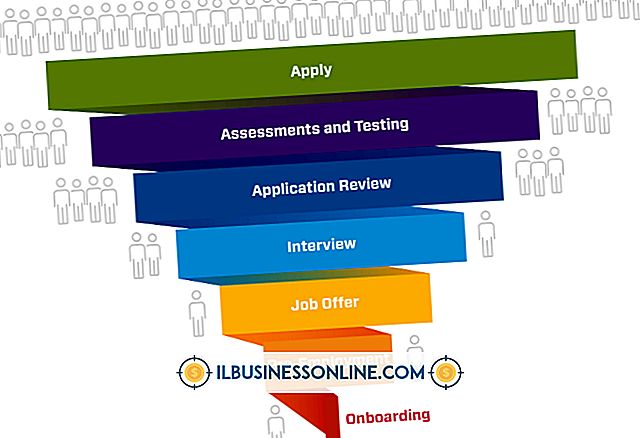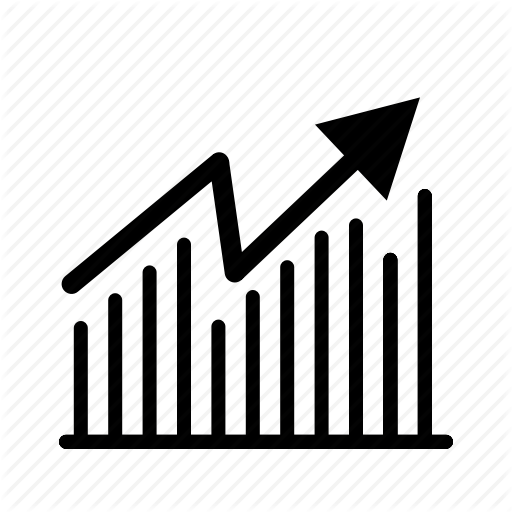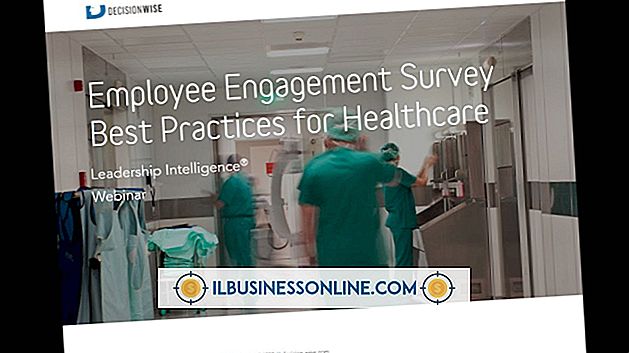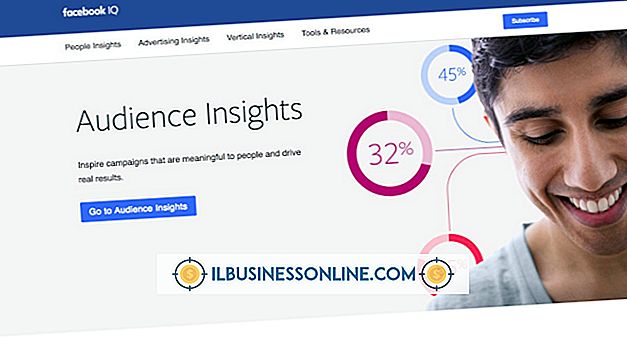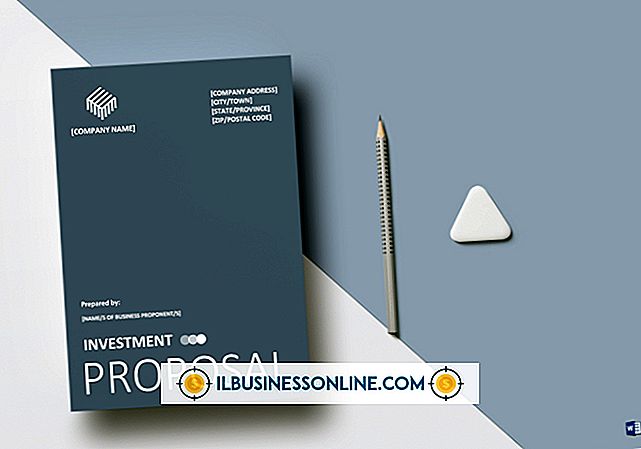Hoe een Gateway Herstelschijf te gebruiken

De herstelschijf van de Gateway herstelt uw Gateway-computer naar de toestand waarin deze zich bevond toen u hem voor het eerst kocht. Het gebruik van deze schijf bespaart uw bedrijf mogelijk tijd en geld door de computer snel terug te brengen naar een productieve, werkende staat, in plaats van waardevolle bedrijfstijd in de handen van een technicus te verspillen. Met deze optie worden echter al uw zakelijke bestanden en instellingen gewist, dus deze optie moet alleen worden gebruikt als er onherstelbare schade aan uw besturingssysteem optreedt of als u gemakkelijk toegankelijke back-ups van al uw bedrijfsgegevens hebt.
1.
Plaats de eerste herstelschijf in uw CD / DVD-station en start uw Gateway-computer opnieuw op.
2.
Druk herhaaldelijk op "F12" zodra het Gateway-logo verschijnt om toegang te krijgen tot het opstartmenu. Als het opstartmenu niet verschijnt, probeert u het opnieuw. Als het nog steeds niet verschijnt, probeer dan het opstartmenu F12 in het BIOS in te schakelen.
3.
Druk herhaaldelijk op "F2" wanneer het Gateway-logo verschijnt tijdens het opstarten om het BIOS te openen, als u toegang had tot het opstartmenu. Druk op de rechter pijltjestoets om het "Hoofd" menu te selecteren en druk op de pijl omlaag om "F12 Opstartmenu" te markeren. Druk op "F5" om de instelling in te schakelen. Selecteer "Afsluiten" en kies voor "Wijzigingen opslaan en afsluiten".
4.
Druk op de pijl-omlaag om "CDROM / DVD" te markeren en druk op "Enter". Herstel begint automatisch.
5.
Plaats de volgende herstelschijf wanneer daarom wordt gevraagd. Volg de instructies op het scherm om het herstel te voltooien.
Tip
- Als u ooit besluit uw kantoorapparatuur te upgraden en uw Gateway-computer te verkopen, is het gebruik van de herstelschijf een manier om uw bedrijfsgegevens te wissen, maar een bruikbare, verkoopbare computer te behouden.